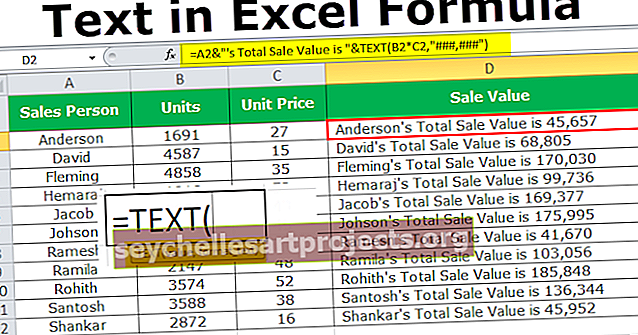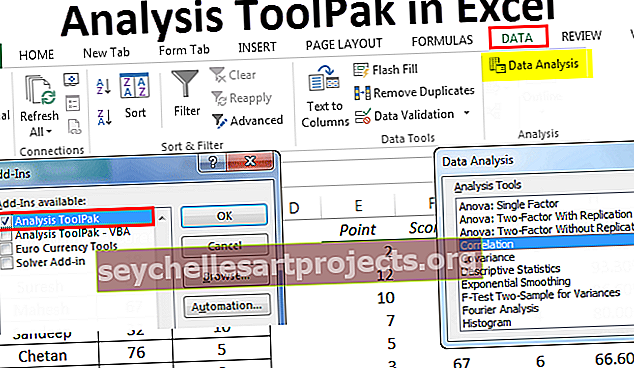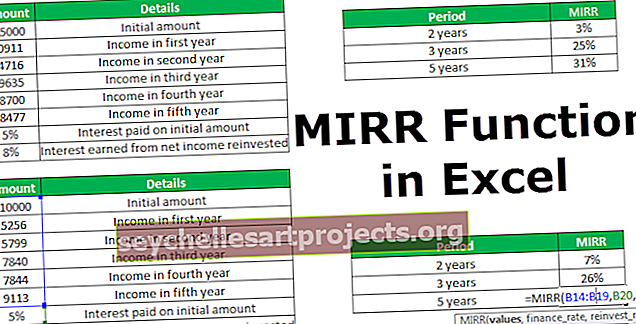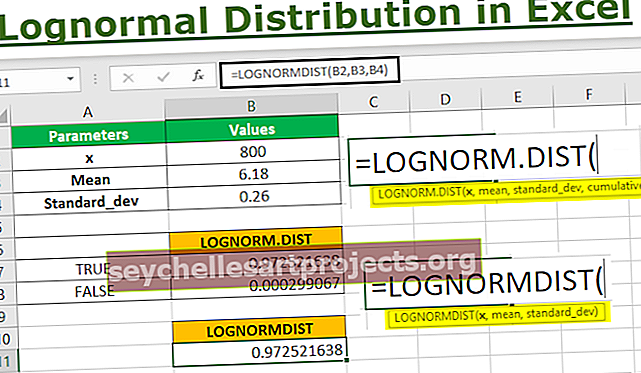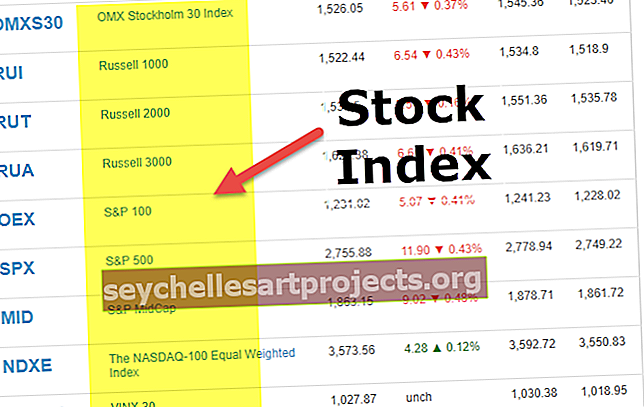JA Funktio Excelissä (kaava, esimerkkejä) | Kuinka käyttää ja toimia Excelissä
JA -toiminto Excelissä
AND-funktio Excelissä on luokiteltu loogiseksi funktioksi; se palauttaa vain kaksi arvoa, jotka ovat TOSI ja EPÄTOSI. Tämä AND Excelissä testaa määritellyn ehdon ja palauttaa TOSI, jos ehdot täyttyvät TOSI, muuten se palauttaa EPÄTOSI. Tätä toimintoa käytetään usein muiden Excel-toimintojen kanssa, ja Excel voi laajentaa merkittävästi laskentataulukon kykyjä.
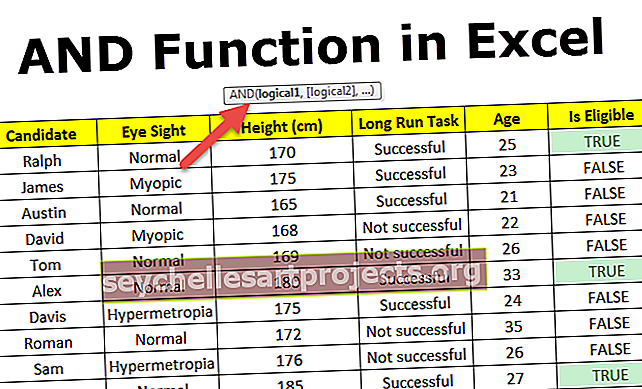
Ja kaava Excelissä

Tämä JA-kaava voidaan kirjoittaa myös nimellä
JA (ehto1, [ehto2],…)
Selitys AND-toiminnosta Excelissä
looginen 1 on ensimmäinen arvioitava ehto tai looginen arvo
looginen 2 on valinnainen argumentti, on toinen arvioitava ehto tai looginen arvo
Testattavia loogisia lausekkeita (ehtoja) voi olla enemmän tilanteista ja vaatimuksista riippuen.
AND-funktio Excelissä palauttaa TOSI, jos kaikki ehdot ovat TOSI. Se palauttaa EPÄTOSI, jos jokin ehdoista on EPÄTOSI.

Jos kaikkien loogisten lausekkeiden arvo on TOSI (ensimmäinen tapaus), AND-funktio excelissä palauttaa TOSI ja jos jokin loogisista lausekkeista arvioi arvon EPÄTOSI (toinen, kolmas ja neljäs tapaus), AND in excel palauttaa EPÄTOSI.
Jos loogisen lausekkeen argumentti arvioidaan numeroiksi, Boolen loogisen arvon TOSI / EPÄTOSI sijaan arvoa nolla pidetään EPÄTOSI ja kaikkia nollan ulkopuolisia arvoja TOSI.

Ja excel-funktiota käytetään usein toimintojen, kuten IF, OR ja muiden toimintojen kanssa.
Kuinka käyttää ja toimia Excelissä
AND -toiminto Excelissä on hyvin yksinkertainen ja helppo käyttää. Ymmärretään JA-funktion toiminta Excelissä esimerkkien avulla.
Voit ladata tämän AND Function Excel -mallin täältä - JA Function Excel -malliJA Excel-esimerkissä # 1
Pelaajalla on 10 pelaajaa, ja jokaisen on tyhjennettävä kaikki 3 tasoa voittaakseen, toisin sanoen jos pelaaja selvittää tason 1, tason 2 ja tason 3, hänestä tulee voittaja muu, jos hän ei poista mitään tasosta, jonka hän / hän hän epäonnistuu eikä häntä julisteta voittajaksi.

Käytämme AND-toimintoa excelissä tarkistaaksemme, onko jokin tasoista epäselvä, hän ei ole silloin voittaja. Joten, soveltamalla AND-kaavaa E-sarakkeeseen.
 Tuotos:
Tuotos:
Pelaaja 2 ja pelaaja 10 ovat tyhjentäneet kaikki tasot, joten kaikki loogiset ehdot ovat TOSI, joten AND Excel -funktiot antoivat tulokselle TOSI ja loput, jos jostakin tasosta kaikista kolmesta ei tyhjennetty loogista lauseketta, joka on arvioitu EPÄTOSI ja JA Excelissä tulos oli EPÄTOSI.

JA Excel-esimerkissä # 2
AND Excel -toiminnon käyttäminen IF-toiminnon kanssa
On luettelo opiskelijoista ja niiden prosenttiosuudet, ja haluamme selvittää arvosanat, joissa arvosanan kriteerit on esitetty alla olevassa taulukossa:

Jos prosenttiosuus on yli 90%, arvosana on A +, kun prosenttiosuus on suurempi tai yhtä suuri kuin 90% ja alle 80%, arvosana on A, ja vastaavasti muut prosenttiosuuteen perustuvat arvosanat ja opiskelija on epäonnistunut prosenttiosuus on alle 40%.

Kaava jota käytämme on
= JOS (B2> 90, ”A +”, JOS (JA (B280), ”A”, JOS (JA (B275), ”B +”, JOS (JA (B270), ”B”, JOS (JA (B260))) , ”C +”, IF (AND (B250), ”C”, IF (AND (B240), ”D”, ”FAIL”)))))))
Olemme käyttäneet sisäkkäisiä IF: itä excelissä, jossa on useita AND excel -funktioita, opiskelijan arvosanan laskemiseksi.
JOS-kaava testaa ehdon ja antaa tuloksen, kun ehtoarvo palauttaa arvon TOSI, jos TOSI on TOSI.
= if (looginen_testi, [arvo_if_TRUE], [arvo_if_FALSE])
Ensimmäinen looginen testi on tässä tapauksessa B2> 90 , jos tämä on TOSI, niin luokka on A +, jos tämä ehto ei ole TOSI, jos tarkastaa lauseen pilkun jälkeen ja se kirjoitti jälleen toisen if-ehdon, jossa meidän on testin 2 olosuhteet, eli jos prosenttiosuus on suurempi kuin 80 ja prosenttiosuus pienempi tai yhtä suuri kuin 90, loogiset lauseet ovat
B280
Koska meidän on testattava kaksi ehtoa yhdessä, olemme käyttäneet AND Excel -toimintoa. Joten jos B280 on TOSI, arvosana on TOSI, jos tämä ehto ei ole TOSI, JOS tarkistaa lauseen pilkun jälkeen ja se syöttää jälleen toisen IF-ehdon ja jatkaa jokaisen lauseen tarkistamista viimeisen sulun sulkemiseen saakka. Viimeisessä IF-käskyssä se tarkistaa, prosenttiosuus 40, joten viimeinen IF-lause arvioi luokan D, muuten arvioi FAIL.

JA Excel-esimerkissä # 3
AND excel -toiminnon käyttäminen IF-toiminnon kanssa
Sarakkeessa B on luettelo työntekijöistä ja myynnin määrä, heidän palkkionsa perusteella kannustimet jaetaan jokaiselle työntekijälle. Myynnin kannustinperusteet ovat

Meidän on laskettava jokaisen työntekijän kannustin hänen suorituksensa perusteella myyntipohjan murtamiseen taulukossa mainittujen kriteerien perusteella

Roman myi 3000 dollaria, hän saa kannustinsumman 400 dollaria, ja David ja Tom eivät kyenneet edes purkamaan 1000 dollarin myyntiä kannustimen vähimmäismyyntikriteereistä, joten he eivät saa mitään kannustimia.
Kaava jota käytämme on
= JOS (JA (B2> = 3000), 400, JOS (JA (B2> = 2000, B2 = 1500, B2 = 1000, B2 <1500), 100,0))))
Olemme jälleen käyttäneet Nested IF: tä excel-olosuhteissa, joissa useita AND excel -funktioita testataan kaikki loogiset ehdot yhdessä yllä olevassa kaavassa laskemaan työntekijän myyntikannustin hänen tekemänsä myyntisumman perusteella.


David ja Tom eivät kyenneet täyttämään kannustinkriteerejä, joten heidän kannustinsumma on 0 dollaria.
JA-toiminnon pesiminen Excelissä
Pesiminen tarkoittaa AND: n käyttämistä Excelissä argumenttina itse toiminnossa. Pesätoiminnot Excelissä viittaavat yhden toiminnon käyttämiseen toisen toiminnon sisällä. Excelin avulla voit sijoittaa jopa 64 toimintotasoa.
JA Excel-esimerkissä # 4
On luettelo ehdokkaista, jotka ilmestyivät lähetettäväksi armeijaan ja joiden valintaperusteet ovat tietyt.
Kelpoisuuskriteerit: Iän on oltava vähintään 18, mutta alle 35 vuotta, kun korkeus on yli 167 cm, näön on oltava normaali ja se on onnistuneesti suorittanut pitkän aikavälin tehtävän

Täällä käytämme Nested AND in Excel -sovellusta kelpoisuuskriteerien tarkistamiseen.
Kaava jota käytämme on
= JA (B2 = ”Normaali”, C2> 167, D2 = ”Onnistunut”, JA (E2> = 18, E2 <35))
Kuten näette, olemme käyttäneet useita loogisia ehtoja tarkistaaksemme, pitävätkö ne tosi ja iän mukaan, olemme jälleen käyttäneet AND-toimintoa Excelissä tarkistaaksemme, onko ikä suurempi tai yhtä suuri kuin 18 ja alle 35 vuotta.
Olemme käyttäneet AND-toimintoa excel sisäpuolella -toiminnossa iäkriteerien tarkistamiseen.
 Tuotos:
Tuotos:
Kolme ehdokasta läpäisi kaikki valintaperusteet, Ralph, Alex ja Scott. Siksi heidän kelpoisuus lasketaan TOSIksi käyttämällä AND-funktiota Excelissä ja muille ehdokkaille EPÄTOSI.

AND-toiminnon rajoitus Excelissä
AND-funktio Excelissä voi testata useita ehtoja, jotka eivät ylitä 255: tä ehtoa. Excel-versiossa 2003 AND in excel pystyi testaamaan jopa 30 argumenttia, mutta Excel-versiossa 2007 ja myöhemmin se pystyy käsittelemään jopa 255 argumenttia.
AND-funktio Excelissä palauttaa #Value! Virhe, jos loogiset ehdot välitetään tekstinä tai merkkijonona.